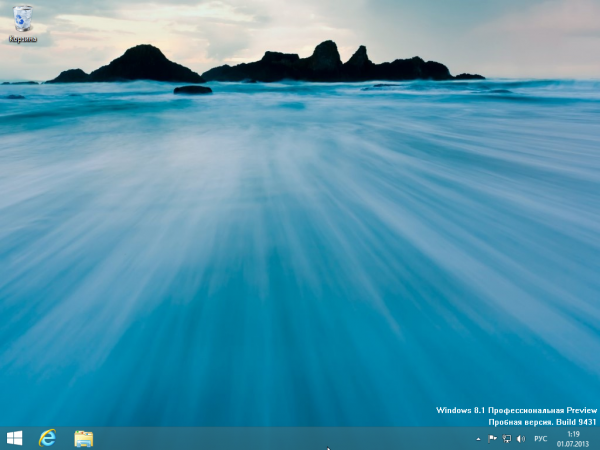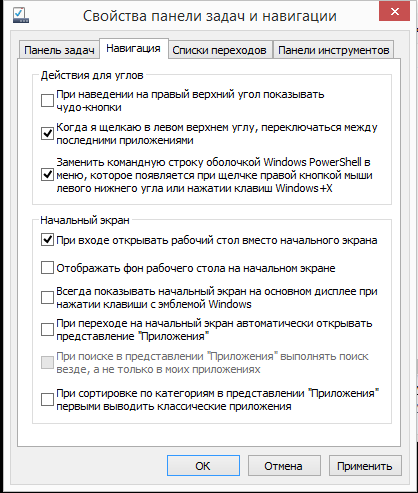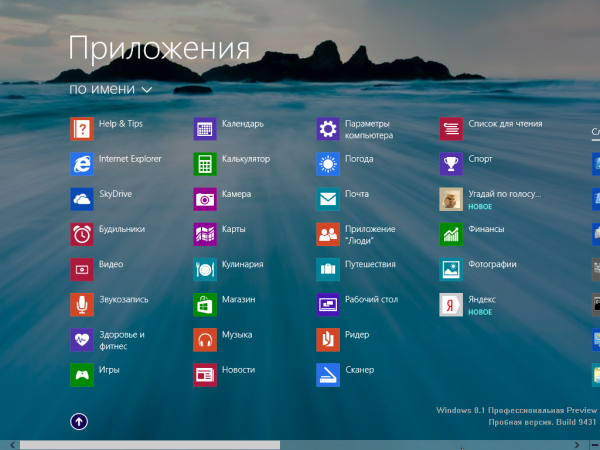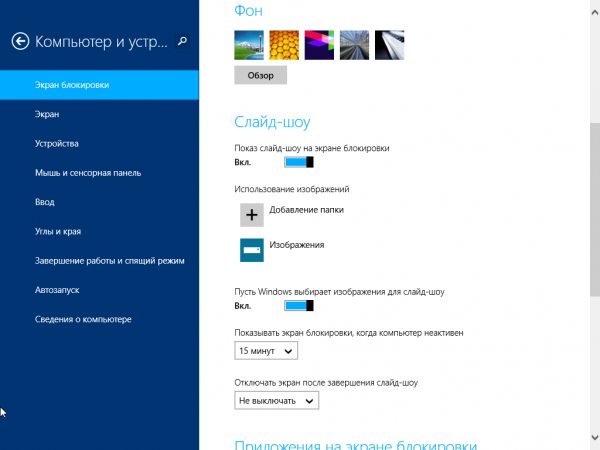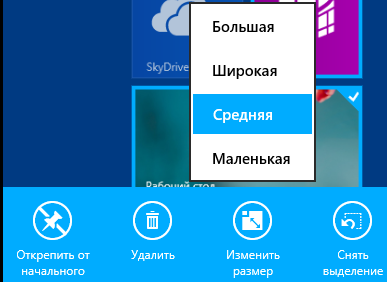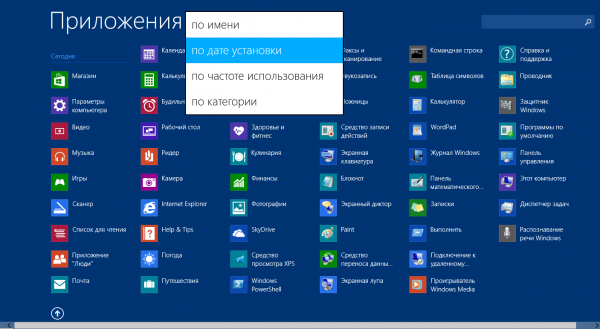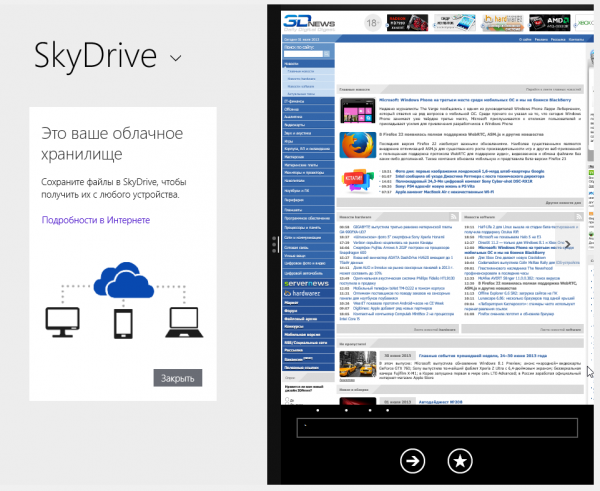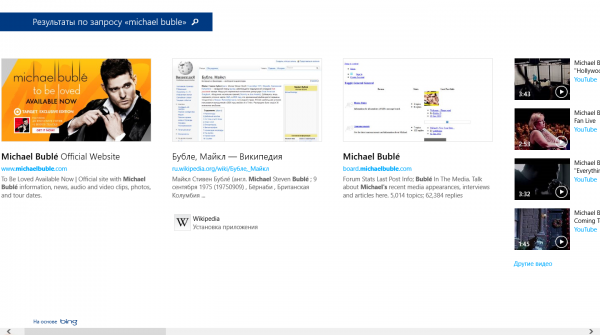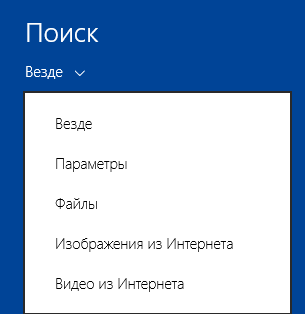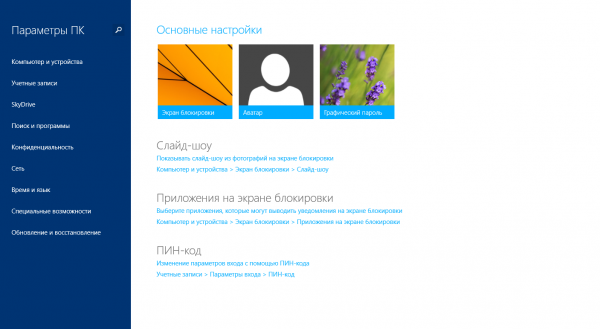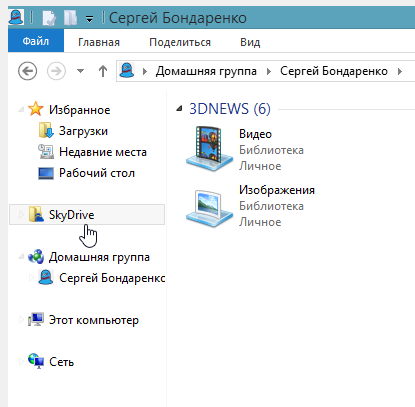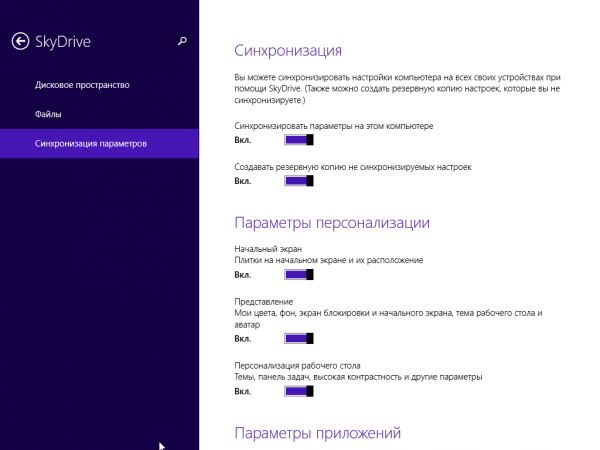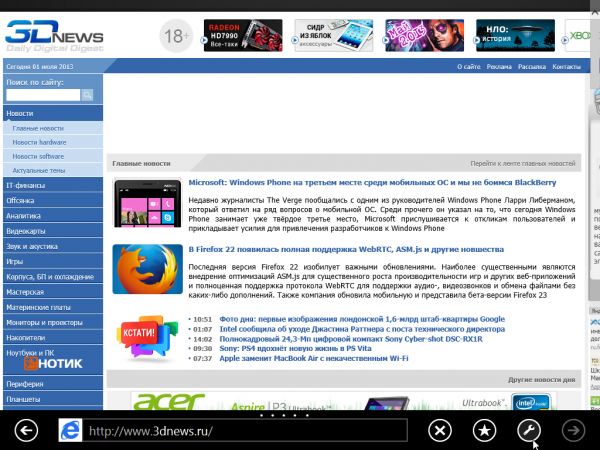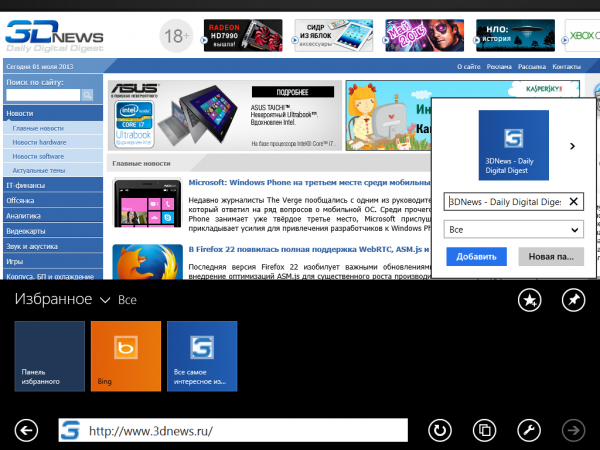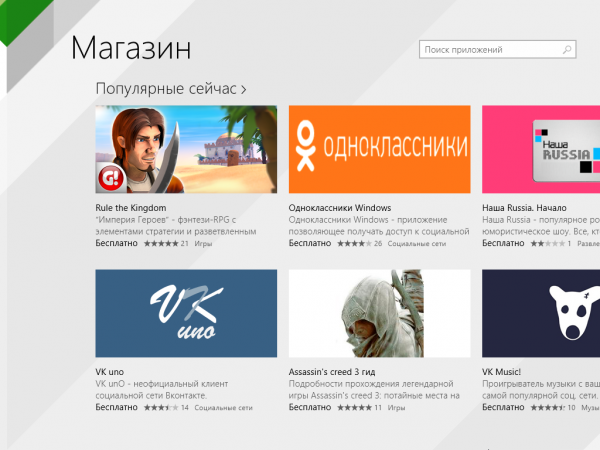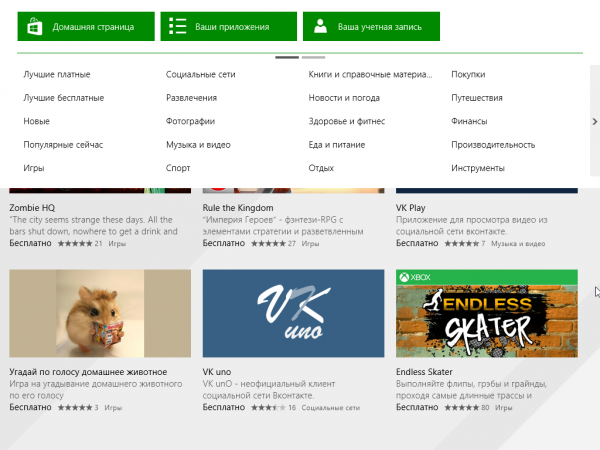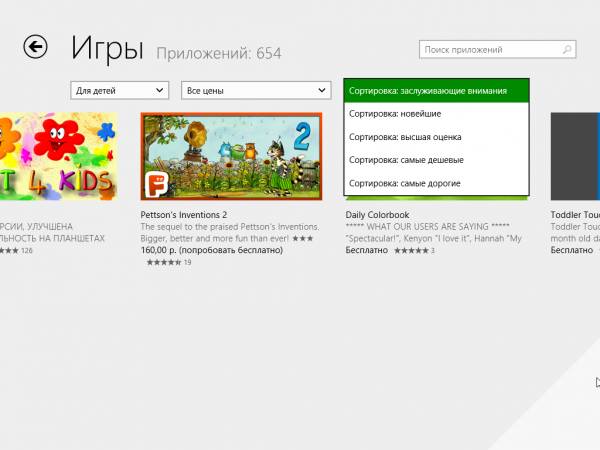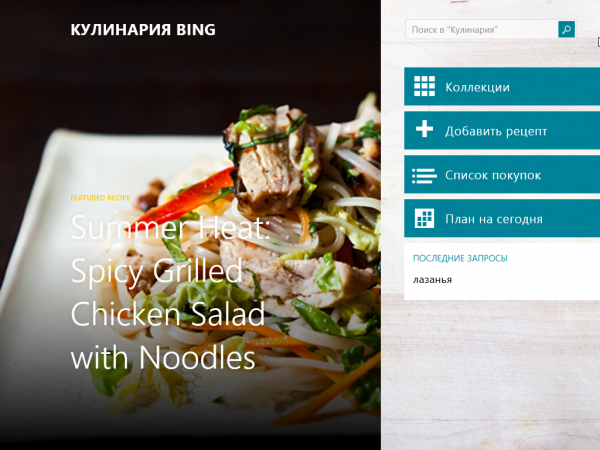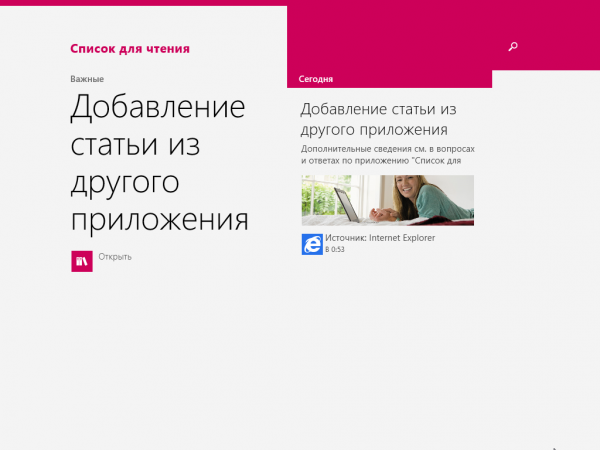22.57.12 Windows 8.1 Preview: все лучшее — планшетам! | |
| Сергей и Марина Бондаренко
Прохладный прием операционной системы сразу же после выхода и массовое внедрение после выпуска первого крупного обновления — вполне привычная практика для Windows. Поэтому появление Windows 8.1 (пусть пока что только в тестовом режиме) — это не менее интересно, чем состоявшийся релиз Windows 8 осенью прошлого года. Корпорация Microsoft продолжает практику массового тестирования своих операционных систем. Windows 8.1 Preview доступна для свободной загрузки с официального сайта. Для ее работы требуется ключ, но искать его на варезниках нет надобности — он указан на той же странице, где размещены ссылки на дистрибутивы. За полгода многие уже успели обзавестись ноутбуками и планшетами с Windows 8, кое-кто даже установил новую систему на десктоп. Но тех, кто так и не рискнул перейти на «восьмерку», конечно, больше. Что ж, попробуем разобраться, что предлагает Microsoft в обновлении и способна ли Windows 8.1 увеличить число поклонников новой операционной системы. ⇡#Амнистия кнопки «Пуск» и новые возможности навигации Не будем оригинальничать и начнем обзор Windows 8.1 с того, что интересует пользователей больше всего, — с кнопки «Пуск». Сдавшись под натиском консерваторов, Microsoft все же вернула привычную кнопку на рабочий стол. Но разработчики многочисленных сторонних приложений для улучшения рабочего стола Windows 8 могут не переживать — всех своих пользователей они не потеряют. Новая кнопка в Windows 8.1 служит лишь для перехода к интерфейсу Metro — никаких функций старого доброго меню «Пуск» тут не появилось. Зато если использовать правый щелчок мышью, можно увидеть много полезных команд, среди которых (ура!) завершение работы компьютера и перезагрузка. 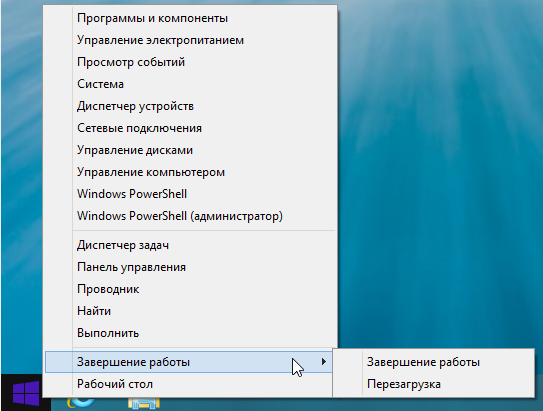 Кроме этого, контекстное меню кнопки «Пуск» открывает «Проводник», окно поиска по компьютеру, «Диспетчер задач», наиболее востребованные разделы «Панели управления» и Windows PowerShell. Кстати, после перехода к стартовому экрану кнопка «Пуск» не исчезает, давая пользователю возможность вернуться обратно на рабочий стол. Эту кнопку можно «нащупать» и в любом Metro-приложении (она возникает, если подвести курсор/палец к нижнему левому углу рабочего стола). При нажатии на нее открывается стартовый экран. Многочисленные программы для возвращения кнопки «Пуск», расплодившиеся после выхода Windows 8, как грибы после дождя, предлагали и некоторые другие возможности, которых не хватало в новой ОС. Среди них — отключение активных углов и загрузка системы сразу на рабочий стол. После выхода Windows 8.1 сторонние приложения для этого больше не нужны. Соответствующие настройки можно отыскать в свойствах панели задач на вкладке «Навигация». ⇡#Новые возможности настройки внешнего вида системы На вкладке «Навигация» также появился флажок, позволяющий синхронизировать картинку рабочего стола с фоном стартового экрана. Это, кстати, единственная возможность добавить на стартовый экран собственную картинку, а не предложенную разработчиками Windows. Отображением картинки рабочего стола улучшения по части украшательств и персонализации не исчерпываются. На стартовом экране теперь можно использовать анимированные обои, а на экране блокировки — наблюдать слайд-шоу из фотографий. Чтобы определить, какие именно картинки будут показываться в слайд-шоу, нужно сложить их в одну папку и указать путь к ней в настройках слайд-шоу. После этого экран превращается в настоящую фоторамку. Возможности настройки плиток на стартовом экране тоже были расширены. Раньше плитку можно было сделать только больше или меньше, теперь для каждой доступно четыре варианта размера. Можно сделать её очень маленькой, оставив только ярлык приложения, а можно — очень большой, чтобы на ней помещалось как можно больше информации. ⇡#Обновленный список всех приложений Переход к списку всех установленных приложений тоже стал удобнее: для пользователей десктопов в нижней левой части стартового экрана была добавлена кнопка-стрелочка. Пользователи сенсорных устройств могут использовать простой жест перемещения (swipe). Кстати говоря, как раз эта стрелочка и является настоящей заменой классического меню «Пуск», поскольку именно она дает доступ к списку всех установленных приложений и к поиску среди них. Присмотритесь — это же любимое меню «Пуск», только в полноэкранном режиме! Отдельно показываются приложения для нового интерфейса и установленные программы для рабочего стола. Список теперь можно сортировать по имени, дате установки, частоте использования или по категориям. Хотите получить быстрый доступ к списку приложений прямо с рабочего стола? Нет проблем! На упомянутой выше вкладке «Навигация» окна настроек панели задач есть очень полезный флажок «При переходе на начальный экран автоматически открывать представление «Приложения». Если задействовать его, список приложений будет появляться вместо стартового экрана. ⇡#Отображение окон нескольких приложений на одном экране Новая возможность одновременного отображения нескольких приложений на одном экране может вызвать улыбку у почитателей старых добрых десктопов, но не будем забывать, что Windows 8 — операционная система и для планшетов. А для такой ОС подобная функция уникальна. При достаточном разрешении можно разместить на экране до четырех приложений, а если подключено два монитора — до восьми. Да, еще на Windows XP вы могли менять размеры окон так, как вздумается, поэтому при работе с Windows 8 на десктопе новая функция — это скорее шаг назад, нежели вперед. Но можете ли вы разместить четыре приложения на одном экране Android-устройства? А на планшете с Windows 8.1 — можете! Одно из существенных улучшений Windows 8.1 — новые возможности поиска. Теперь для того, чтобы отыскать информацию по определенному вопросу в Интернете, браузер можно не открывать. Просто начните набирать поисковый запрос, находясь на стартовом экране, и Windows выдаст наглядную и прекрасно отсортированную страницу с результатами, сгенерированную на основе поисковой выдачи Bing. Возможности встроенного поиска можно оценить, например, если спросить Windows о городе или о какой-нибудь знаменитости. Скажем, почитателям Майкла Бубле будут предложены такие результаты: ссылка на официальный сайт, на страницу Wikipedia, на официальную страницу Facebook, на фан-приложение в Windows Marketplace, на подборку фотографий, видео с YouTube, на сайты, где можно скачать MP3. Очень неплохо, если учесть, что для этого не нужно даже запускать браузер! В результатах поиска также могут выводиться карты, информация о погоде, сведения о достопримечательностях городов. В общем, встроенному поиску Windows теперь можно поручить все то, о чем раньше мы спрашивали Google и «Яндекс». Однако навигация по таким результатам на десктопе очень неудобна — интерфейс явно рассчитан на экран с сенсорным вводом, и попадать мышью по узенькой полосе прокрутки внизу сложновато. При помощи поиска, как и раньше, можно найти файлы и нужные параметры системы, причем в Windows 8.1 по умолчанию используется поиск по всем доступным источникам (а не по файлам, приложениям и настройкам, как было прежде). Также интегрированный поиск позволяет искать в содержимом онлайн-хранилища SkyDrive, а вот поиск в почте, как и прежде, недоступен. ⇡#Переработанное окно настроек компьютера В Windows 8 пользователям предлагалось две панели управления: к одной, привычной, можно было получить доступ с рабочего стола. Вторая — «Параметры ПК» — была доступна из Metro-интерфейса. С ее помощью можно было получить быстрый доступ к самым востребованным настройкам Windows 8: добавить нового пользователя, изменить параметры учетной записи и оформление, настроить домашнюю группу, задать региональные настройки и параметры даты и времени. В Windows 8.1 панель управления полностью переработана: все параметры сгруппированы заново, а их число увеличилось примерно в четыре раза. Из «Параметров ПК» теперь можно управлять подключенными устройствами, изменять настройки дисплея, клавиатуры и мыши, отключать автоматическое воспроизведение мультимедиа с подключаемых носителей, просматривать информацию о компьютере. В общем, Microsoft потихоньку переносит все возможности «Панели управления» в новый интерфейс, чтобы пользователям как можно реже приходилось переключаться на рабочий стол. Есть в новой панели управления и некоторые совершенно новые возможности, например управление настройками SkyDrive и удаление приложений для очистки места на диске. Приложение SkyDrive в Windows 8.1 было обновлено. Оно теперь предлагает простые средства для редактирования фотографий и добавления эффектов, в том числе и в автоматическом режиме. Правда, не совсем понятно, почему такая функциональность была добавлена в программу для управления файлами, а не, скажем, в другое стандартное приложение — «Фотографии». Но работа с изображениями — не единственное улучшение, которое касается сервиса SkyDrive. Windows 8.1 интегрирована с ним гораздо теснее, чем Windows 8. Metro-приложение SkyDrive теперь можно использовать как файловый менеджер для просмотра локальных файлов, а не только для доступа к данным, хранящимся в «облаке». А приложение SkyDrive для рабочего стола, выпущенное для Windows около года назад, в версии 8.1 интегрировано в «Проводник» и отображается в виде отдельной библиотеки на левой панели. Сервис SkyDrive даже получил отдельный раздел в настройках «Параметры ПК». Тут можно увидеть диаграмму используемого пространства, включить синхронизацию всех файлов с «облаком» (это касается и тех документов, с которыми идет работа на рабочем столе) и автоматический бекап всех фотографий на сервис. При этом можно ограничить загрузку файлов по размеру. Да, и еще со SkyDrive могут синхронизироваться все основные настройки системы: оформление начального экрана и экрана блокировки, расположение плиток, параметры рабочего стола, языковые настройки, основные параметры браузера, установленные приложения. В общем, все то, что мы видели в MS Office 2013, но только в масштабе операционной системы. По идее, это должно здорово упростить перенос данных при покупке нового компьютера, да и простые резервные копии документов, которые создаются автоматически, без участия пользователя, еще никому не повредили. В Windows 8 пользователи получили Internet Explorer 10 (который, кстати, вышел для Windows 7 лишь в конце зимы 2013 года), а обновление до Windows 8.1 включает уже новую, одиннадцатую редакцию браузера. Что в ней интересного? Прежде всего, работа над ошибками. В metro-версии Internet Explorer 11 появились закладки, которые в десятом релизе заменяла функция закрепления сайтов. Сделать сайт закрепленным можно и в текущей версии, но закладки все же как-то роднее. Тем более что они теперь синхронизируются с десктопной версией браузера. Еще одним неприятным ограничением metro-версии Internet Explorer 10 была возможность открытия не более десяти вкладок одновременно. В одиннадцатой версии оно снято, и можно работать с любым числом открытых страниц. При этом их можно размещать на одном экране. Если разрешение монитора достаточно высокое, то рядом можно расположить до четырех вкладок. Интеграция Internet Explorer со SkyDrive дает возможность выполнять синхронизацию не только «Избранного», но и истории посещенных страниц, открытых вкладок, настроек и паролей. Кроме этого, для новой версии заявлены улучшения в безопасности (Internet Explorer 11 сканирует элементы ActiveX еще перед загрузкой), более быстрая загрузка страниц и переключение между вкладками. А в настольной версии браузера полностью переработаны инструменты для разработчиков. По числу негативных отзывов от пользователей Windows 8 магазин приложений Windows мог посоревноваться разве что с отсутствующей кнопкой «Пуск». Действительно, первая версия магазина была ужасающе неудобной, главным образом — из-за непродуманной навигации. В Windows 8.1 можно наблюдать вторую версию Windows Store, которая намного лучше предшественника. Во-первых, все приложения теперь обновляются автоматически, поэтому уведомлений о числе программ, для которых доступны апдейты, вы больше не увидите. Впрочем, автообновления можно отключить. Во-вторых, у магазина появилась удобная верхняя панель навигации, которая скрыта по умолчанию и вызывается щелчком правой кнопкой мыши или касанием экрана. При помощи панели можно быстро переместиться к стартовой странице магазина, перейти на страницу с загруженными приложениями, к параметрам учетной записи или же в любой из основных разделов. Отличное решение для упрощения навигации! Наконец, сам магазин теперь гораздо лучше организован: в разделах вместо неинформативных маленьких иконок отображается краткая информация о каждом приложении, а список программ нагляден и удобен для поиска. Сортировать их можно по разным критериям: новизне, рейтингу, цене. В Windows 8.1 список предустановленных Metro-приложений был расширен. Осенью, к финальному релизу, нам обещают даже Facebook и Flipboard, а пока что можно оценить новые программы «Калькулятор», «Звукозапись», «Кулинария», «Список для чтения», «Будильник», «Здоровье и фитнес». Трудно себе представить, насколько часто большинство этих приложений может понадобиться при работе на настольном компьютере, но на планшете, возможно, они окажутся востребованными (у домохозяек — так точно). Кстати, вполне возможно, что приложение «Кулинария» добавили в Windows 8.1 специально для того, чтобы продемонстрировать интересную функцию: управление устройством с веб-камеры. Для того чтобы перейти на следующую страницу рецепта, не нужно касаться экрана пальцем — достаточно просто помахать рукой перед фронтальной камерой. Зачем такие сложности? Чтобы не пачкать экран жирными руками во время приготовления пищи. Приложение «Список для чтения» — это аналог популярных сервисов Instapaper и Pocket. Предполагается, что во время работы с metro-версией Internet Explorer пользователь будет использовать активные углы и, в частности, элемент «Поделиться», чтобы сохранить ссылку на страницу в приложении «Список для чтения». Контент будет синхронизироваться между всеми вашими устройствами, работающими под управлением Windows 8, поэтому, как только появится время, можно будет запустить приложение, открыть ссылку из него в том же Internet Explorer и почитать. Правда, как следовало ожидать, отправка ссылок работает только из metro-версии браузера. Если же захочется сохранить ссылочку из настольного варианта Internet Explorer или — не дай Бог — из альтернативного браузера, запущенного на рабочем столе, приложение окажется бесполезным. В общем, идея хорошая, реализация — не очень. Итак, что сделано в первом крупном обновлении Windows 8? Пользователи планшетов и экранов с сенсорным управлением получили сногсшибательный поиск, новые приложения, поддержку жестов с задействованием камеры, доступ к большему числу настроек системы из нового интерфейса, ну и обновленный Windows Store. Те же, кто ждал обновления, чтобы решиться установить Windows 8 на свой десктоп, не получили практически ничего, кроме удобной команды для выключения компьютера щелчком в контекстном меню кнопки «Пуск». Складывается впечатление, что после выпуска обновления разрыв между модными планшетными ПК и старичками-десктопами только увеличился. Почитателям настольных компьютеров вроде бы и говорят, что о них не забыли («Хотите загружаться на рабочий стол и не пользоваться активными углами? Пожалуйста!»), но на самом деле все подобные функции можно назвать скорее исправлениями, чем нововведениями. Настоящие же улучшения можно оценить, используя Windows 8.1 совсем на других типах устройств. Поэтому, если хотите работать с новой ОС от Microsoft, присматривайте ноутбук с сенсорным экраном или планшет, а стационарному компьютеру оставьте его родную Windows 7. И пусть он потихоньку стареет вместе с ней. | |
|
| |
| Всего комментариев: 0 | |